本篇内容主要讲解“Python OpenCV卡号识别如何识别”,感兴趣的朋友不妨来看看。本文介绍的方法操作简单快捷,实用性强。下面就让小编来带大家学习“Python OpenCV卡号识别如何识别”吧!
从本篇博客起,我们将实际完成几个小案例,第一个就是银行卡号识别,预计本案例将写 5 篇左右的博客才可以完成,一起加油吧。
本文的目标是最终获取一套招商银行卡,0~9 数字的图,对于下图的数字,我们需要提取出来,便于后续模板匹配使用。不过下图中找到的数字不完整,需要找到尽量多的卡片,然后补齐这些数字。

先对上文中卡片中的数字进行相关提取操作,加载图片的灰度图,获取目标区域。在画板中模拟一下坐标区域,为了便于进行后续的操作。

具体代码如下:
import cv2 as cv
import numpy as np
# 读取灰度图
src = cv.imread("./ka1.jpg", 0)
# 寻找卡号目标区域
roi = src[142:168, 42:360]
# cv.imshow("roi",roi)获取到的图片如下,发现右侧边缘缺少一部分内容,对目标区域坐标进行微调。
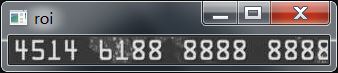
修改之后的代码如下,你如果使用的图片与橡皮擦不一致,注意进行修改。
# 寻找卡号目标区域
roi = src[142:168, 46:364]
cv.imshow("roi",roi)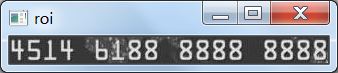
消除噪音,可以增加模糊卷积操作,分别测试均值模糊,中值模糊,高斯模糊效果。
# 模糊卷积操作
blur_roi = cv.blur(roi,(5,5))
cv.imshow("blur_roi",blur_roi)
med_roi = cv.medianBlur(roi,5)
cv.imshow("med_roi",med_roi)
gau_roi = cv.GaussianBlur(roi,(7,7),0)
cv.imshow("gau_roi",gau_roi)测试不同的卷积核效果,选择一个合适的即可,我这里发现卷积核为 (7,7) 的时候,高斯模糊效果不错,可以去噪。
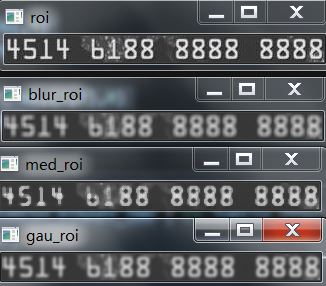
接下来进行二值化操作。
# 对目标区域进行二值化操作
ret, thresh = cv.threshold(
gau_roi, 0, 255, cv.THRESH_BINARY | cv.THRESH_OTSU)
cv.imshow("thresh", thresh)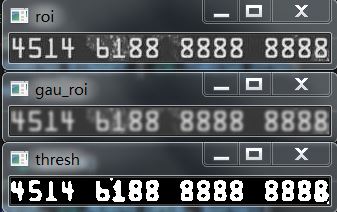
二值化处理完毕之后,发现还存在一些白色区域的点,需要去除掉,这里使用了形态学里面的腐蚀操作。
# 腐蚀 kernel = np.ones((3, 4), np.uint8) dst = cv.erode(thresh, kernel=kernel)

腐蚀之后在进行膨胀,让原有的数字区域变的明显,最后的图片是进行之后的效果,关于卷积核你可以自行调整。
# 腐蚀
kernel = np.ones((3, 4), np.uint8)
erode_dst = cv.erode(thresh, kernel=kernel)
cv.imshow("erode_dst", erode_dst)
# 膨胀
kernel = np.ones((4, 4), np.uint8)
dilate_dst = cv.dilate(erode_dst, kernel=kernel)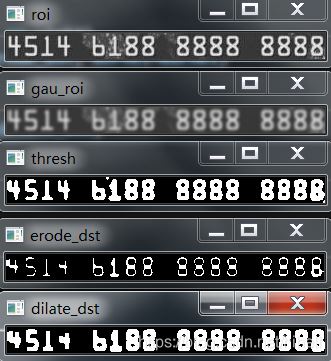
下面进行外轮廓检测,检测之后发现恰好有 16 个轮廓,也就对应了 16 个数字区域。
# 检测外轮廓 # 只检测外轮廓 contours, hierarchy = cv.findContours(dilate_dst, cv.RETR_EXTERNAL, cv.CHAIN_APPROX_SIMPLE) print(len(contours))
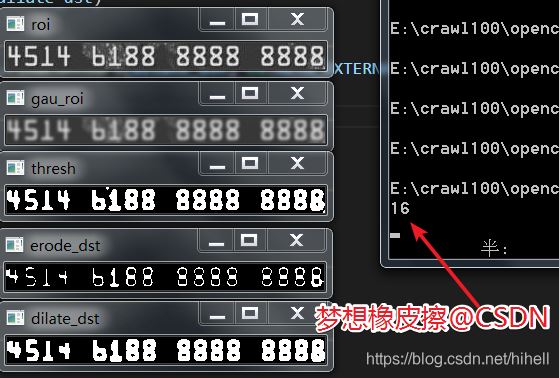
对轮廓面积进行一下输出,为了防止出现非目标区域,可以进行一下基本的判断,当罗阔面积大于 80 的时候才进行展示。
target_list = [] # 轮廓判断 for cnt in contours: # 轮廓面积 area = cv.contourArea(cnt) print(area) if area > 79: target_list.append(cnt) print(len(target_list))
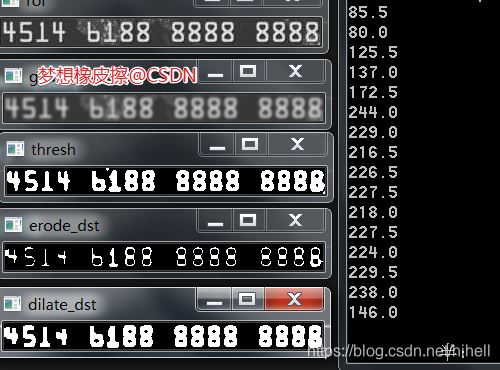
有这些参数之后,就可以对灰度图进行裁切了,基于外接矩形获取目标区域,我直接做了循环展示。
for index, cnt in enumerate(target_list):
# 外接矩形
x, y, w, h = cv.boundingRect(cnt)
# 在二值化的图像上进行目标区域获取
c_roi = roi[y:y+h, x:x+w]
# 调整图像大小
# big_roi = cv.resize(c_roi, dsize=(0, 0), fx=2, fy=2)
# big_roi = cv.resize(c_roi, dsize=(0, 0))
cv.imshow("big_roi"+str(index), c_roi)
# cv.imwrite(f"./numbers/ka_{index}.png", big_roi)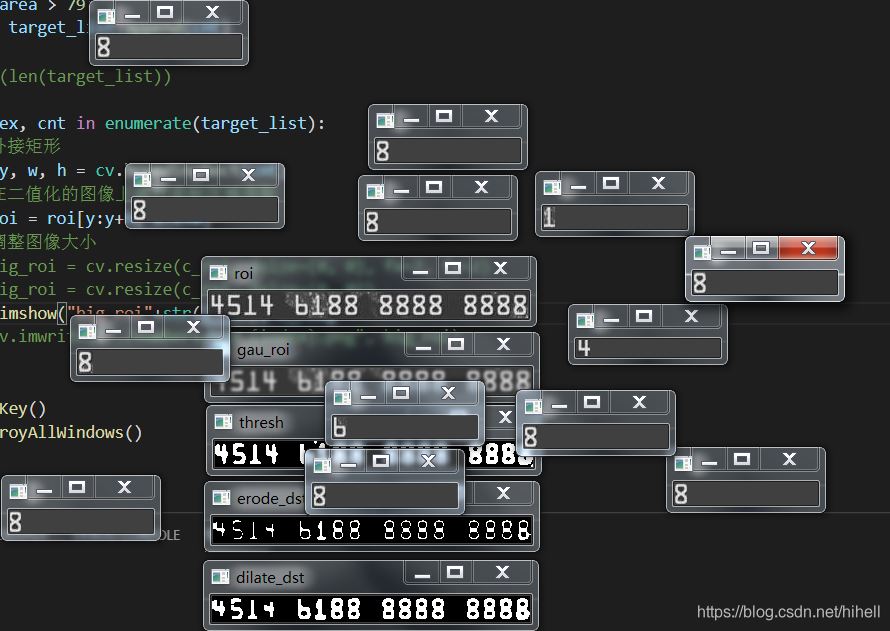
接下来放大图片对其进行保存即可,得到如下图片列表,至此,已经获取到 1、4、6、8 几个数字,下面在切换到另一张卡片,去获取其他数字即可,注意图片大小保持一致。
big_roi = cv.resize(c_roi, dsize=(42, 66))
# cv.imshow("c_roi"+str(index), c_roi)
cv.imwrite(f"./numbers/ka1_{index}.png", big_roi)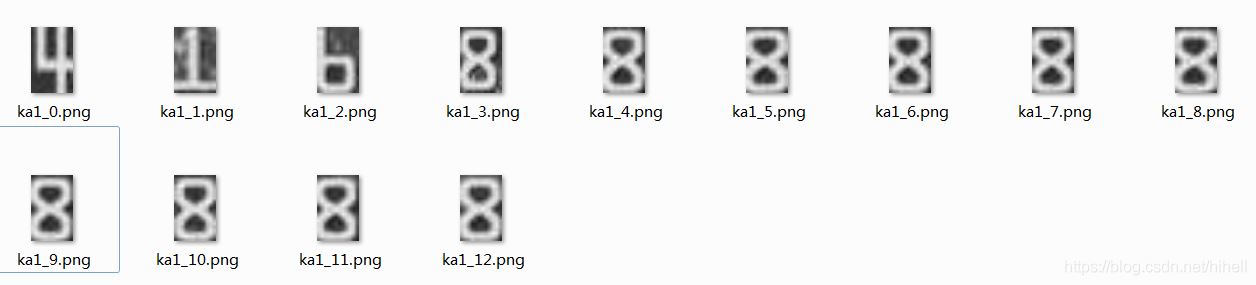
新的图像注意调整目标区域,获取素材,已经获取到 1、2、4、5、6、7、8 几个数字
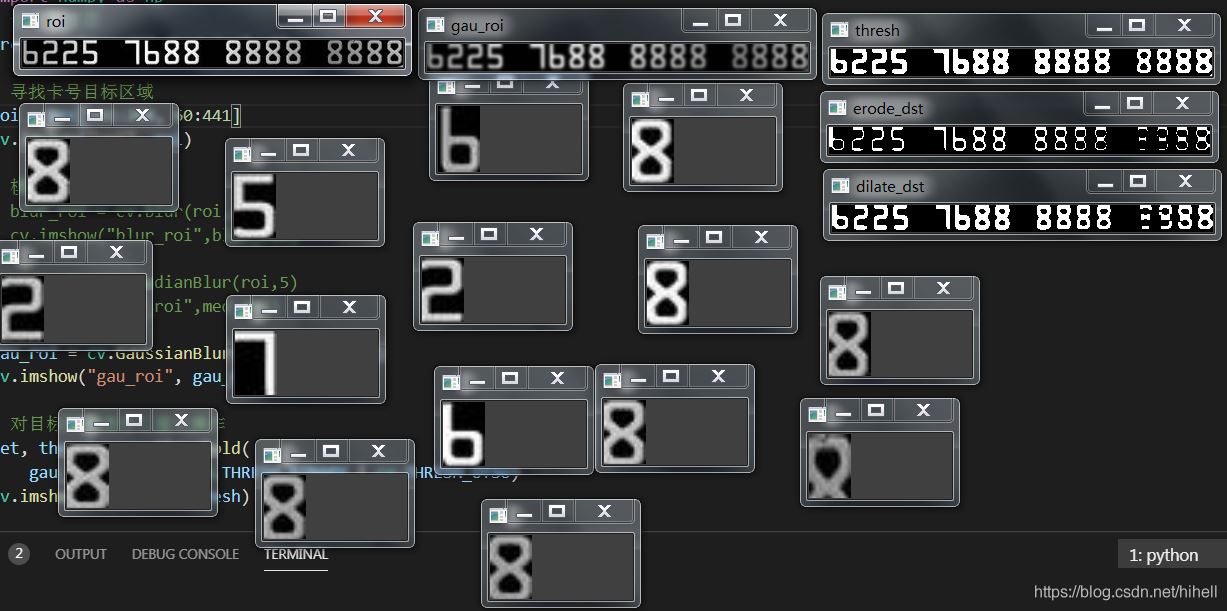
反复迭代这个办法,知道 0~9 个数字获取完整,找到所有数字之后,对该文件夹中的所有文件进行二值化操作。
import cv2 as cv
import os
def walk_file(file):
for root, dirs, files in os.walk(file):
for f in files:
file = os.path.join(root, f)
# 读取灰度图
basename = os.path.basename(file)
filename = basename.split(".")[0]
src = cv.imread(file, 0)
ret, thresh = cv.threshold(src, 0, 255, cv.THRESH_BINARY | cv.THRESH_OTSU)
# cv.imshow("thresh", thresh)
cv.imwrite(f"./numbers/001_{filename}_bit.png", thresh)
cv.waitKey()
cv.destroyAllWindows()
if __name__ == "__main__":
walk_file("./numbers")二值化之后,挑选出比较清晰的数字即可,如果发现存在不清楚的,可以在寻找资源进行提取,银行里面 8 真的是太多了。
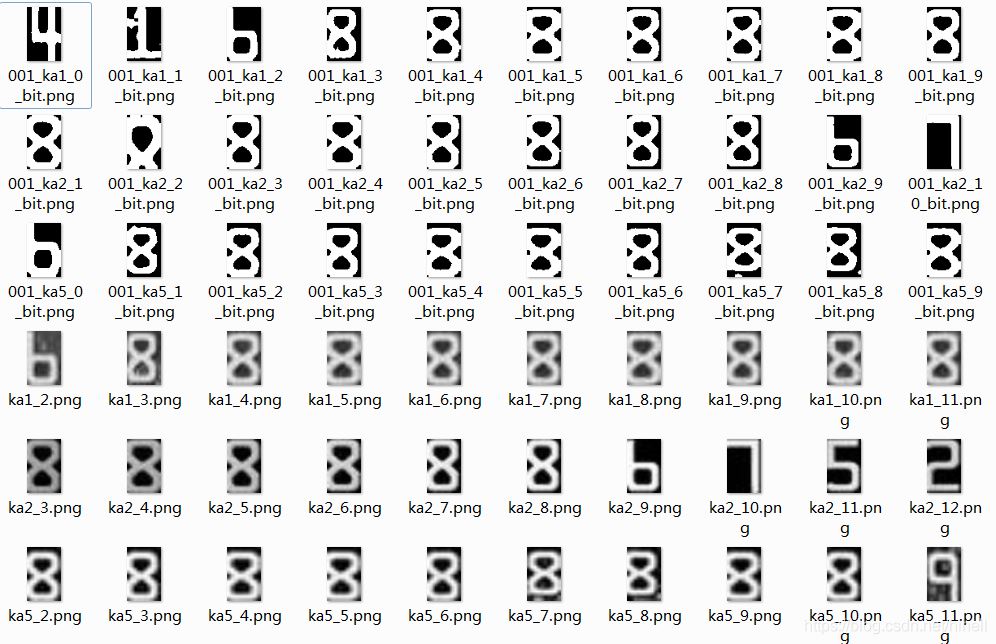
橡皮擦最后调整之后,得到的结果如下所示,信用卡卡号识别的第一步算是准备好了。

到此,相信大家对“Python OpenCV卡号识别如何识别”有了更深的了解,不妨来实际操作一番吧!这里是亿速云网站,更多相关内容可以进入相关频道进行查询,关注我们,继续学习!
免责声明:本站发布的内容(图片、视频和文字)以原创、转载和分享为主,文章观点不代表本网站立场,如果涉及侵权请联系站长邮箱:is@yisu.com进行举报,并提供相关证据,一经查实,将立刻删除涉嫌侵权内容。